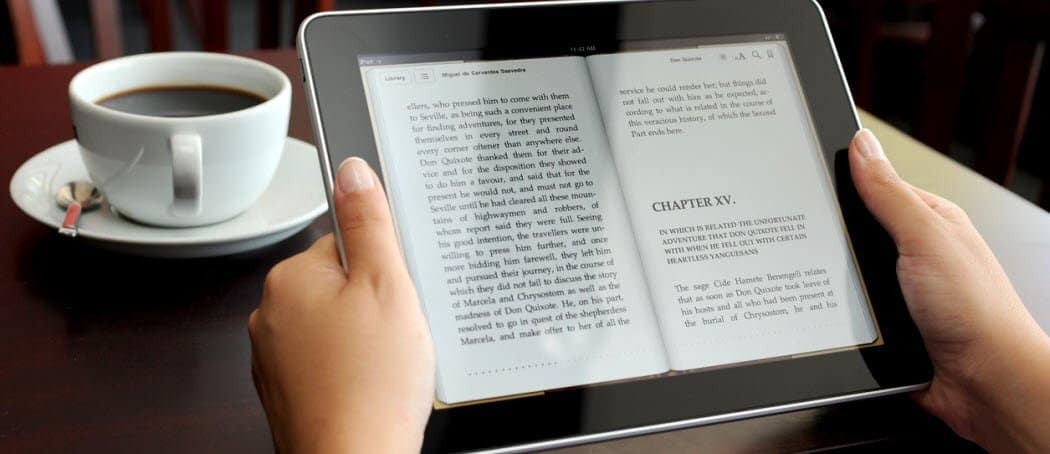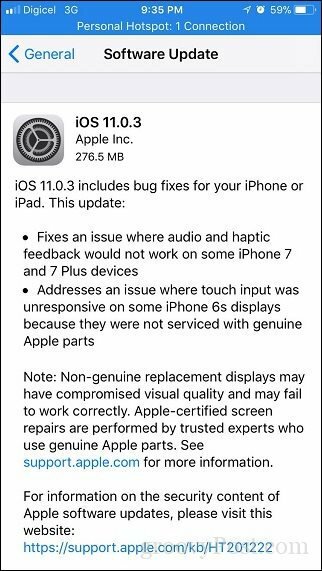كيفية إضافة جهاز كمبيوتر عميل Windows 7 إلى Windows Home Server [الإصدار 1]
مايكروسوفت خادم ويندوز المنزلي الشبكات / / March 18, 2020
تاريخ آخر تحديث
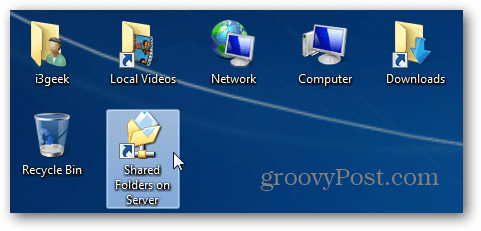
واحدة من أروع ميزات Windows Home Server (WHS) هي أنه يقوم بعمل نسخة احتياطية من جهاز الكمبيوتر الخاص بك كل ليلة. ولكن عليك إضافة وحدة تحكم WHS إلى جهاز الكمبيوتر العميل أولاً. هيريس كيفية القيام بذلك.
بعد تثبيت Windows Home Server وإعداده ، حان الوقت لبدء توصيل أجهزة الكمبيوتر الأخرى على شبكتك. افتح Internet Explorer - تعمل المتصفحات الأخرى أيضًا ، ولكن IE يوفر أفضل النتائج.
امسح شريط العنوان واكتب: http://[servername]:55000 - استبدل [servername] باسم الخادم الخاص بك. في المثال الذي كتبته: http://geekserver: 55000 ثم اضغط على Enter. يتم الاتصال بصفحة الويب من مربع WHS الخاص بك.
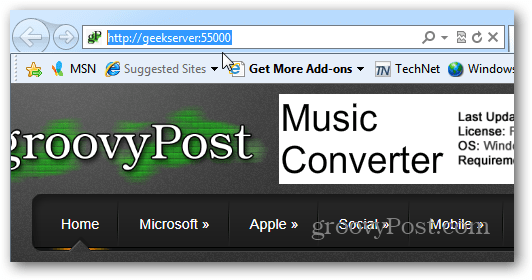
يتم عرض صفحة إعداد Windows Home Server Connector. انقر فوق الزر تنزيل الآن.
![sshot-2012-01-05- [08-40-54] sshot-2012-01-05- [08-40-54]](/f/2031877c624d5eadc2bbcf0244b37625.png)
هنا أستخدم IE 9 حتى ينبثق خيار تنزيل الملف في الأسفل. نظرًا لأن الملف من الخادم الخاص بك آمن وموثوق به ، انقر فوق تشغيل. لديك خيار حفظه أيضًا إذا كنت ترغب في ذلك.
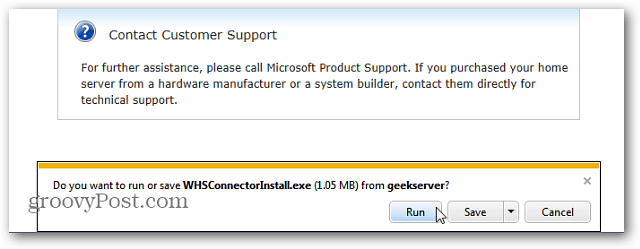
يبدأ تشغيل معالج رابط WHS. انقر فوق {التالي.
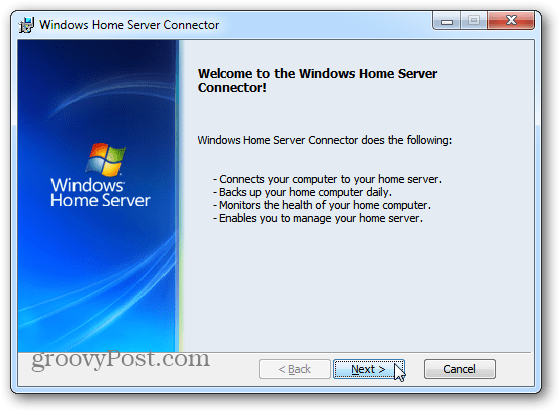
قم بقبول اتفاقية ترخيص المستخدم النهائي وانقر فوق التالي.
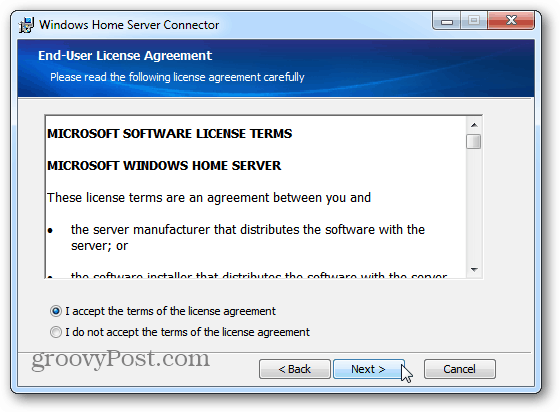
سيتم تثبيت الموصل - يستغرق بضع لحظات فقط.
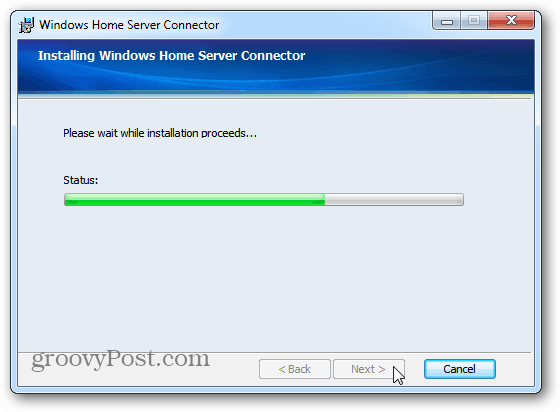
الآن ، اكتب كلمة المرور التي أنشأتها لخادمك المنزلي وانقر على التالي. إذا لم تتذكره ، فانقر على زر تلميح كلمة المرور وسيظهر لك التذكير الذي أنشأته عند إعداد خادمك.
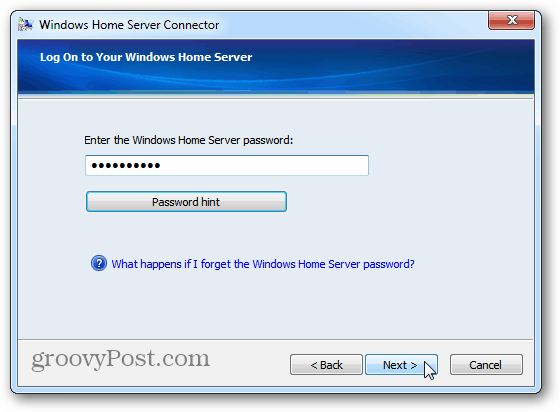
حدد الآن ما إذا كنت ستستيقظ نظامك للنسخ الاحتياطية. سيقوم WHS بتنبيه الكمبيوتر من وضع السكون أو الإسبات لعمل نسخة احتياطية منه. إذا كنت جادًا بشأن الاحتفاظ بنسخة احتياطية من الأنظمة الموجودة على شبكتك ، فإنني أوصيك بإعدادها للاستيقاظ. انقر فوق {التالي.
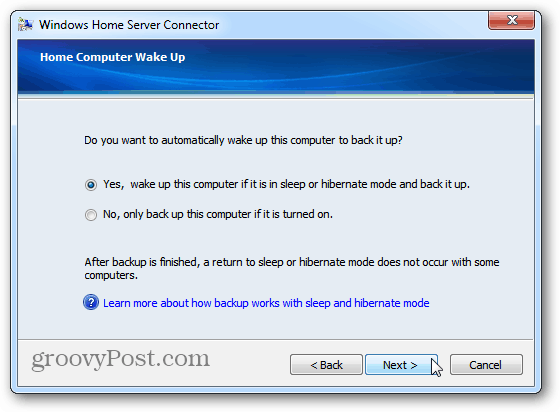
انتظر بضع ثوانٍ بينما ينضم الكمبيوتر العميل إلى Windows Home Server ويتم تكوين النسخ الاحتياطي. انقر فوق {التالي.
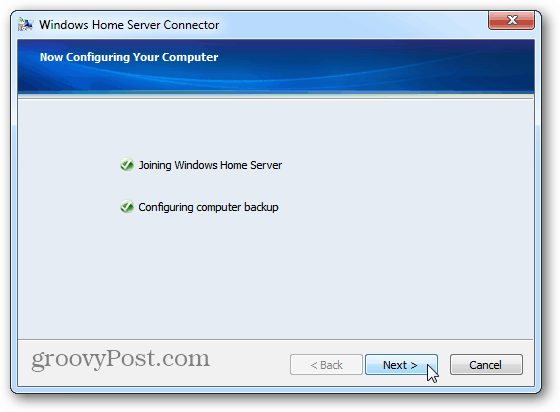
نجاح. اكتمل تكوين Windows Home Server Connector. انقر فوق إنهاء.
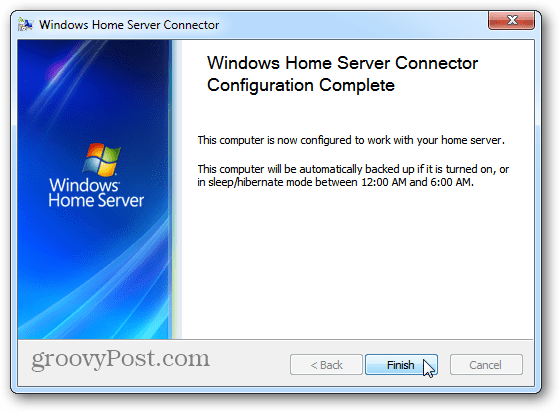
ثم سترى أنه يضع رمز اختصار جديد على سطح المكتب للمجلد المشترك على الخادم الخاص بك.
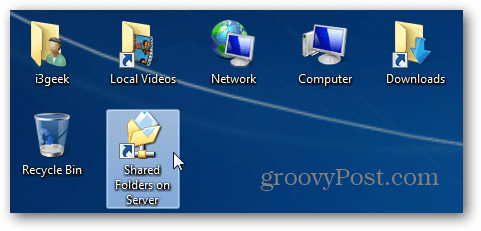
يمنحك فتح اختصار المجلدات المشتركة الوصول إلى المجلدات المشتركة على خادم المنزل. يمكنك الآن نقل الملفات والمجلدات بين جهاز الكمبيوتر العميل والخادم.
رائع! أنت جاهز تمامًا. سيتم نسخ جهاز الكمبيوتر الخاص بك احتياطيًا يوميًا إلى WHS ويمكنك البدء في نقل الملفات والمجلدات بينهما.
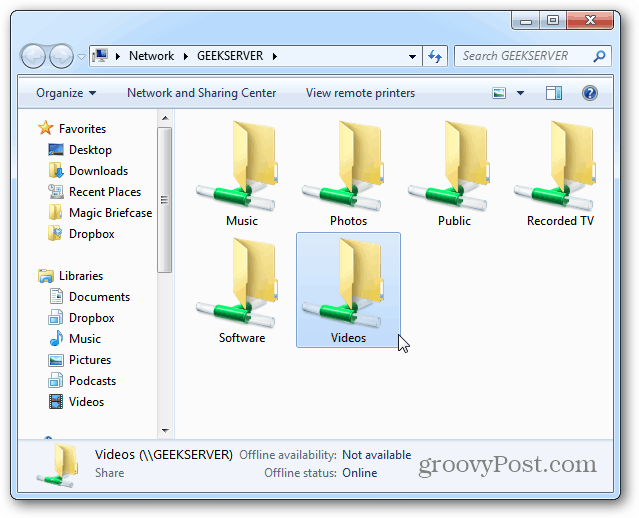
كما يقوم بتثبيت Windows Home Server Console. ستجده في قائمة ابدأ ويمكنك تثبيت الرمز على شريط المهام في Windows 7.
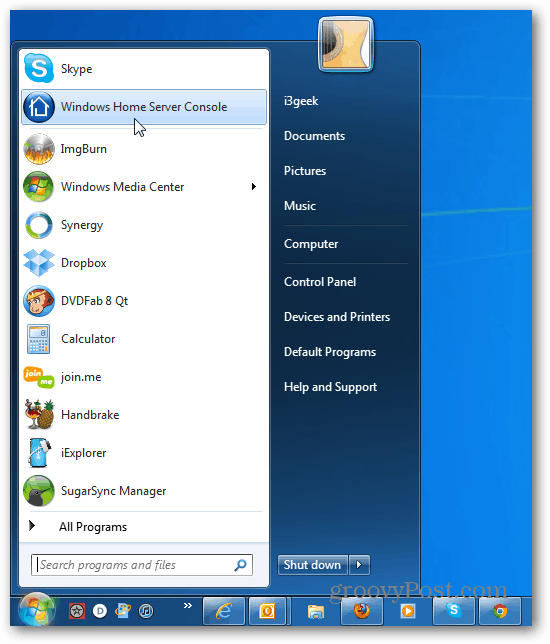
هذا هو سطح المكتب البعيد مثل الأداة المساعدة التي تستخدمها لإدارة أجهزة الكمبيوتر ، والنسخ الاحتياطي ، وحساب المستخدم ، وأكثر من ذلك بكثير على الخادم المنزلي الخاص بك من العملاء على شبكتك.
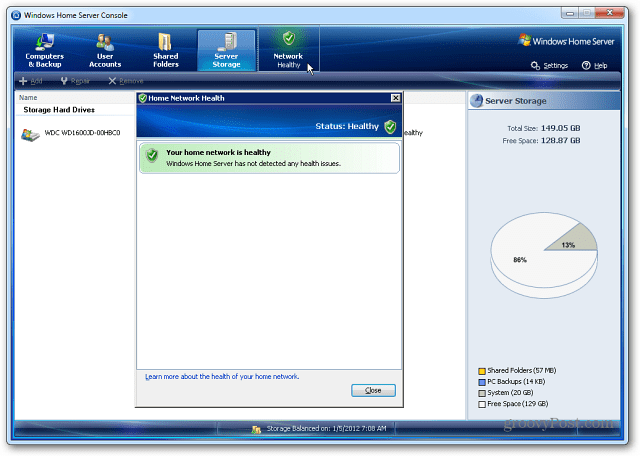
يعمل Windows Home Server على بنية Server 2003. إذا كان لديك سطح مكتب إضافي لا يتم استخدامه ، فإن تحويله إلى خادم منزلي يعد طريقة فعالة لإعادة توظيفه.
إذا كانت مساحة التخزين على الخادم منخفضة ، تحقق من مدى سهولة ذلك إضافة محرك أقراص خارجي إلى WHS.
![كيفية إضافة جهاز كمبيوتر عميل Windows 7 إلى Windows Home Server [الإصدار 1]](/uploads/acceptor/source/78/free_horizontal_on_white_by_logaster__1_.png)